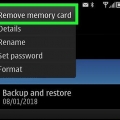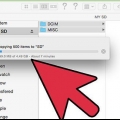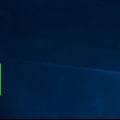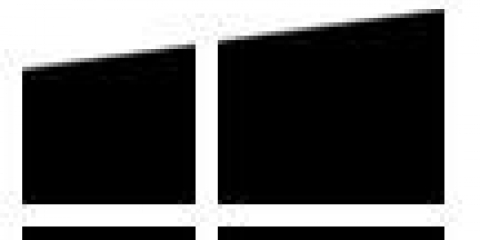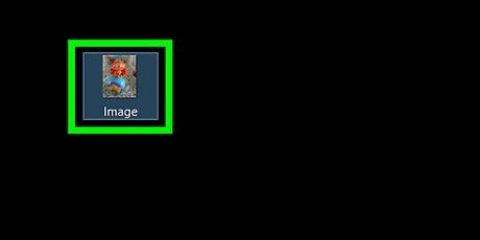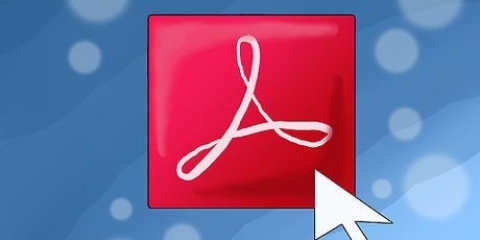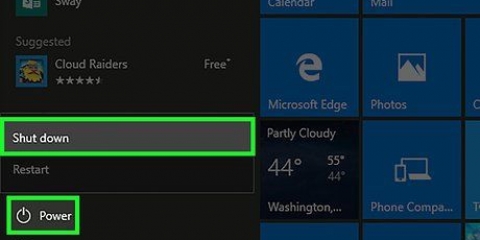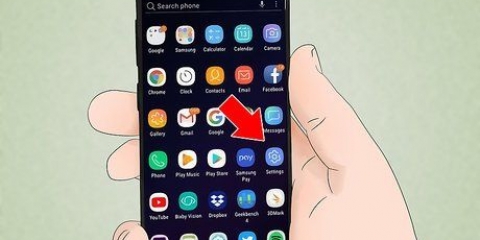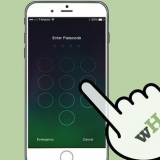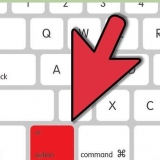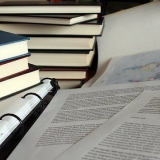Se hai eseguito una scansione rapida o approfondita, troverai i file nella sezione "File trovati" dei risultati. Se hai eseguito una scansione dei file eliminati o una scansione approfondita, troverai i file nella sezione "File ricostruiti" dei risultati. I nomi dei file sono generalmente irrecuperabili. Puoi visualizzare in anteprima i file selezionandoli dall`elenco e facendo clic su "Anteprima". Non tutti i tipi di file possono essere visualizzati in anteprima.
Recupero di immagini su una scheda sd
Contenuto
Hai eliminato accidentalmente alcuni file dalla scheda SD o hai perso dei file perché la scheda SD è danneggiata?? Se agisci rapidamente e smetti di utilizzare la scheda, potresti comunque essere in grado di recuperare i file utilizzando il software di recupero dati. Ci sono alcune opzioni gratuite disponibili per ogni sistema operativo per farlo, oltre a programmi a pagamento che potrebbero essere più facili da usare.
Passi
Metodo 1 di 3: PhotoRec (qualsiasi sistema operativo)

1. Smetti di usare la scheda SD. Se i file sono stati eliminati, è possibile che i dati siano ancora presenti ma siano impostati per essere sovrascritti da nuovi dati. Non accedendo più alla scheda SD, aumentano le possibilità che i dati non vengano sovrascritti.
- Fino a quando non provi a recuperare i file, è meglio rimuovere la scheda SD dal dispositivo in cui la stai utilizzando.

2. Scarica PhotoRec. PhotoRec è un programma di recupero dati open source gratuito che funziona su Windows, OS X e Linux.

3. Disimballare il programma. PhotoRec non ha bisogno di essere installato. Prendi il file fotorec_os solo dal file ZIP. Esso os sarà sostituito dal tuo sistema operativo. Ad esempio, la versione per Windows è fotorec_win

4. Inserisci la tua scheda SD. Inserisci la scheda SD nel computer utilizzando un lettore di schede SD o nella fotocamera e collegala tramite USB.

5. Avvia PhotoRec. PhotoRec si avvia in una finestra di comando. Utilizzare i tasti freccia per navigare nel programma.

6. Seleziona la tua stazione. Seleziona la tua scheda SD dall`elenco delle unità disponibili e premi ↵ Entra.

7. Seleziona partizione. È probabile che la tua scheda SD abbia solo una partizione. Selezionalo con i tasti freccia.

8. Selezionalo File Opz-menù. Troverai questa opzione di menu nella parte inferiore della finestra.

9. Deseleziona i file che non stai cercando. Puoi accelerare notevolmente la ricerca cercando solo alcuni tipi di file. Prova a salvare le tue immagini, quindi seleziona solo JPG, JPEG, RAW, CR2, PNG, TIFF, GIF, BMP, SR2 e DNG.

10. Seleziona il Ricerca opzione di menu per continuare. Questo aprirà il menu dei file.

11. Seleziona il tipo di file. Se desideri recuperare i file dalla scheda SD, seleziona Altro.

12. Seleziona quale spazio sull`unità analizzare. Se desideri recuperare i file eliminati, seleziona Libero. Se desideri recuperare i file dalla scheda danneggiata, seleziona totale.

13. Scegli una directory per salvare i file recuperati. Crea una nuova posizione se hai bisogno di una mappa di facile accesso.

14. Attendi il ripristino dei file. Questo processo può richiedere parecchio tempo. Il numero di file recuperati viene visualizzato in tempo reale.

15. Sfoglia i file recuperati. I nomi dei file saranno danneggiati, quindi dovrai cercare manualmente tra i file recuperati per trovare i file che stai cercando. Se non riesci a trovare le immagini che stai cercando, prova un`altra opzione di recupero dati.
Metodo2 di 3:ZAR (Windows)

1. Smetti di usare la scheda SD. Se i file sono stati eliminati, è possibile che i dati siano ancora presenti ma siano impostati per essere sovrascritti da nuovi dati. Non accedendo più alla scheda SD, aumentano le possibilità che i dati non vengano sovrascritti.
- Fino a quando non provi a recuperare i file, è meglio rimuovere la scheda SD dal dispositivo in cui la stai utilizzando.

2. Scarica e installa ZAR (Zero Assumption Recovery). Dovrai acquistare la versione completa di ZAR e la versione demo ti consente di recuperare solo le immagini. Scarica ZAR solo dal sito Web dello sviluppatore.
Sul sito web di ZAR, fai clic sul link "recupero dell`immagine" in fondo alla pagina. Consente di installare la demo gratuita per il ripristino dell`immagine.

3. Inserisci la tua scheda SD. Inserisci la scheda SD nel computer utilizzando un lettore di schede SD o nella fotocamera e collegala tramite USB.
Il tuo computer potrebbe chiedere di formattare la scheda SD o indicare che la scheda è illeggibile. Non farlo, quindi non formattare, poiché ciò potrebbe sovrascrivere la posizione sulla mappa in cui si trovano le tue immagini.

4. Apri lo strumento Recupero immagine in ZAR. Avvia ZAR e fai clic su Recupero immagine (gratuito). In altri programmi avrai un pulsante simile. Alcuni programmi potrebbero saltare questo passaggio.

5. Seleziona la tua scheda SD. In "Dischi e partizioni", seleziona la scheda SD. Questo dovrebbe essere etichettato come una scheda SD. Fare clic su Avanti per avviare la scansione di ripristino.

6. Scegli quali file vuoi recuperare. Ti verrà presentato un elenco di immagini che il software ha trovato sulla scheda SD. Seleziona le immagini che desideri recuperare o scegli "Tutte" per recuperare tutte le immagini perse. Potresti non vederne un`anteprima e i nomi dei file potrebbero essere andati persi.

7. Scegli dove salvare i file recuperati. Se la tua scheda SD è danneggiata, non salvare i file recuperati su quella scheda. È possibile creare una cartella o indicare una posizione sul computer in cui salvare le immagini. Questo salverà le tue immagini se qualcosa dovesse andare storto di nuovo con la scheda SD.

8. Copia i file. Fare clic su Inizia a copiare i file selezionati per recuperare le immagini. I file selezionati verranno salvati nella posizione specificata.
Alcune immagini potrebbero non essere completamente recuperate. Anche se la miniatura sembra a posto, l`immagine stessa potrebbe essere parzialmente o completamente danneggiata.
Metodo 3 di 3: Data Rescue 3 (Mac)

1. Smetti di usare la scheda SD. Se i file sono stati eliminati, è possibile che i dati siano ancora presenti ma siano impostati per essere sovrascritti da nuovi dati. Non accedendo più alla scheda SD, aumentano le possibilità che i dati non vengano sovrascritti.
- Fino a quando non provi a recuperare i file, è meglio rimuovere la scheda SD dal dispositivo in cui la stai utilizzando.

2. Scarica e installa Data Rescue 3. Data Rescue 3 non è gratuito ma è uno dei più potenti programmi di recupero dati disponibili per OS X. Puoi acquistare Data Recovery 3 dal sito Web dello sviluppatore o dal Mac App Store.
Se preferisci un`opzione gratuita, prova PhotoRec.

3. Inserisci la tua scheda SD. Inserisci la scheda SD nel tuo Mac. Se non disponi di uno slot per schede SD, puoi anche collegare un lettore di schede USB esterno o inserire la scheda in una fotocamera e collegarla al tuo computer.

4. Avvia salvataggio dati 3. Troverai questo programma nella cartella "Applicazioni" dopo l`installazione. Seleziona `Avvia nuova scansione` dal menu principale.

5. Seleziona la tua scheda SD. Nella finestra di Data Rescue viene visualizzato un elenco di unità. Seleziona la tua scheda SD dall`elenco.
Potrebbe anche essere richiesto di selezionare una partizione. La maggior parte delle schede SD avrà solo una partizione, ma se ce ne sono più, seleziona l`intera scheda SD.

6. Scegli il tuo metodo di scansione. Sii il primo a scegliere "Scansione file eliminati". Cerca lo spazio libero per i file eliminati dalla scheda SD. Se questo metodo non dà risultati, puoi procedere con una "Scansione rapida" seguita da una "Scansione profonda". Fare clic su Avvia dopo aver selezionato un tipo di scansione.

7. Attendi il completamento della scansione. Questo processo può richiedere del tempo, soprattutto con una scansione approfondita. Se vuoi mettere in pausa la scansione, puoi fare clic sul pulsante Sospendi.

8. Seleziona i file che desideri recuperare. Al termine della scansione, ti verrà presentato un elenco di possibili file da recuperare. Seleziona la casella accanto a ciascun file o cartella che desideri recuperare.

9. Ripristina i file. Una volta terminata la selezione dei file, fai clic su Recupera e seleziona una posizione sul tuo computer in cui salvare i file. Fai clic su Apri quando hai trovato una posizione adatta.
Avvertenze
Non tutte le immagini perse possono essere recuperate. Se la scheda SD è gravemente danneggiata o formattata, o se le immagini eliminate vengono sovrascritte con nuove immagini, potrebbe essere impossibile recuperare le immagini perse.
Articoli sull'argomento "Recupero di immagini su una scheda sd"
Condividi sui social network:
Popolare